
Windows 10 Desteğinin Sona Ermesi: Ne Zaman ve Neden İlgili?
Microsoft’un Windows 10 işletim sistemine verdiği resmi destek, önümüzdeki Ekim ayında tamamen sona erecek. Bu tarihi değişiklik, milyonlarca kullanıcının gelecekteki kurulum ve bakım süreçlerinde önemli bir adıma dikkat etmesini gerektiriyor. Şirketin ISO dosyasını Ekim’den sonra kaldırma ihtimaline karşı, şimdi güncel bir ISO dosyasını yedeklemeniz ileride karşılaşacağınız olası sorunlara karşı garanti sağlayacaktır.

Windows 10 ISO Dosyasının Önemi Nedir?
ISO dosyası, Windows 10’un tam kurulum verilerini içeren dijital bir arşivdir. Olası bir sistem hatasında veya yeni bir bilgisayar kurulumunda, Windows 10’u tekrar yüklemenizi sağlar. ISO dosyası sayesinde, istediğiniz zaman önyüklenebilir bir CD/DVD veya USB bellek ile sistemi sıfırdan kurabilirsiniz. Özellikle Microsoft’un resmi indirme sayfasını kapatma ihtimali göz önüne alındığında, güncel ISO dosyasını edinmek ve saklamak, ilerleyen yıllarda işletim sisteminizin güvenliği ve stabilitesi için kritik bir adımdır.
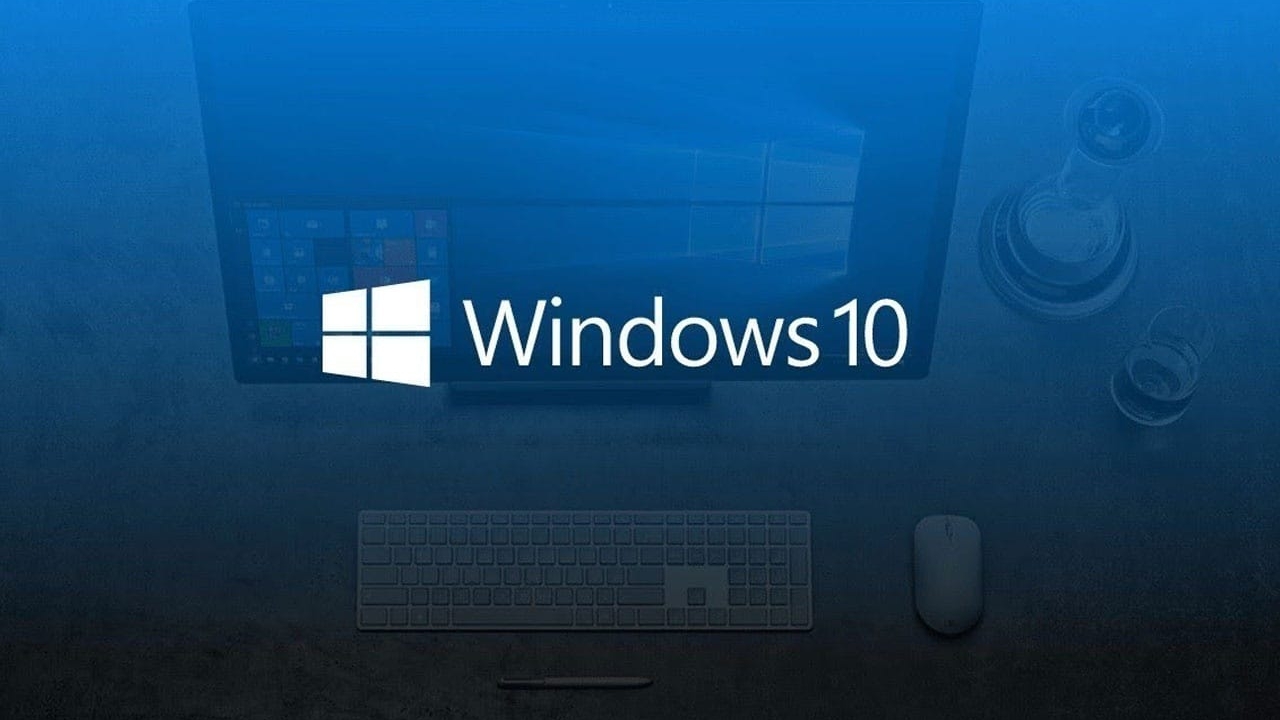
Windows 10 Desteği Sonrası Neler Değişecek?
| Dönem | Destek Durumu |
|---|---|
| Ekim 2024’e kadar | Resmi güncellemeler ve ISO erişimi |
| Ekim 2024’ten sonra | Yalnızca ücretli genişletilmiş güvenlik güncellemeleri, muhtemelen ISO erişimi yok |
Windows 10’un resmi desteği sona erdikten sonra, Microsoft bir yıl boyunca ücretsiz genişletilmiş güvenlik güncellemeleri sunacak. Ancak ISO dosyasına erişim kaldırılırsa, sisteminizi güvenli ve sorunsuz bir şekilde tekrar yüklemek zorlaşabilir.

Windows 10 ISO Dosyanızı Neden Şimdi Yedeklemelisiniz?
Eski Microsoft çalışanı David Plummer gibi uzmanlar, Microsoft’un Ekim ayında ISO dosyasını resmi internet sitesinden kaldırabileceğini öngörüyor. Özellikle profesyonel, kurumsal ve ev kullanıcısı olarak sık sistem güncelleyip tekrar kuruyorsanız, en güncel ISO dosyasını bir kenarda bulundurmak bu tür riskleri ortadan kaldıracaktır. Gelecekte yeni bir donanım aldığınızda veya sistem hatasıyla karşılaştığınızda, Windows 10’u tekrar yüklemek için elinizde güvenli ve orijinal bir kaynak bulunacak.
Windows 10 ISO Dosyası Nasıl İndirilir? Adım Adım Detaylı Rehber
Yöntem 1: Microsoft İndirme Sayfasından Doğrudan Windows 10 ISO İndirmek
| Adım | Açıklama |
|---|---|
| 1 | Tarayıcınızı açıp Ayarlar ve Geliştirici Araçları bölümüne gidin. |
| 2 | Geliştirici penceresini açık tutun ve Microsoft İndirme Merkezi’ne girin. |
| 3 | “Ağ Koşulları”nı bulun, “Varsayılan Tarayıcı” seçimini kaldırıp farklı bir kullanıcı aracısı seçin. |
| 4 | İndirme merkezine geri dönün ve sayfayı yenileyin. |
| 5 | “Windows 10 2023 Güncellemesi | Sürüm 22H2” altından “Sürüm Seç”e tıklayın. |
| 6 | “Windows 10 (Çok Sürümlü ISO)” seçeneğini tercih edin, istediğiniz dili ve mimariyi seçin. |
| 7 | İstediğiniz bit (32 veya 64) seçimini yaptıktan sonra “Kaydet” ile indirmeyi başlatın. |
| 8 | Geliştirici penceresini kapatmadan, işlemi tamamlayın. |
Not: Bu yöntem, ISO indirmenin en hızlı ve basit yoludur. Ancak, resmi destek bitmeden dosyayı indirmeniz tavsiye edilmektedir.
Yöntem 2: Medya Oluşturma Aracı ile Windows 10 ISO Dosyası Oluşturmak
| Adım | Açıklama |
|---|---|
| 1 | Microsoft’un Medya Oluşturma Aracı sayfasını ziyaret edin ve aracı indirin. |
| 2 | İndirilen dosyayı çalıştırın ve açılan pencerede “Evet” seçeneğine tıklayın. |
| 3 | Kullanım koşullarını kabul ettikten sonra “Bu bilgisayarı güncelle” veya “Kurulum medyası oluştur” seçeneklerinden ikincisini seçin. |
| 4 | Dili, sürümü ve mimariyi sisteminize göre belirleyin. |
| 5 | “ISO dosyası” veya “USB Flash Sürücü” seçeneklerinden ihtiyacınıza uygun olanı seçin. |
| 6 | İndirme işleminin tamamlanmasını bekleyin ve işlem sonunda dosyanızı güvenli bir yerde saklayın. |
Medya Oluşturma Aracı sayesinde hem ISO dosyasını indirebilir, hem de önyüklenebilir bir USB bellek hazırlayabilirsiniz. Bu dosyayla ileride herhangi bir bilgisayara Windows 10’u kolayca kurabilir ve güncellemeleri manuel olarak tamamlayabilirsiniz.
İndirdiğiniz ISO Dosyasını Nasıl Saklamalısınız?
ISO dosyanızı mutlaka yedekleyin ve birden fazla ortamda saklayın: Harici bir disk, güvenilir bir bulut depolama veya yazılmış bir DVD/USB bellek ile yedeğini alın. Özellikle Microsoft’un dosyayı sunmayı bırakması halinde, elinizdeki ISO dosyası hem sisteminizi yeniden kurmanız hem de ileriye dönük yazılım arşiviniz açısından büyük kolaylık sağlayacak.
| Yedekleme Yöntemi | Avantajları |
|---|---|
| Harici Disk | Fiziksel koruma, kolay erişim |
| Bulut Depolama | Uzaktan erişim, veri kaybına karşı güvenlik |
| Yazılmış DVD/USB | İster fiziksel ister taşınabilir ortamda hızlı kurulum |
Sonuç ve Tavsiyeler
Windows 10 desteğinin sona ermesiyle birlikte, mevcut işletim sisteminizi güvenli şekilde yedeklemek için en güncel ISO dosyasını hemen indirmenizi öneriyoruz. Yukarıdaki adımları takip ederek hem dosyanızı sorunsuz indirebilir hem de ileride herhangi bir bilgisayara kurulum için tam hazır olabilirsiniz. Güncel ISO ve önyüklenebilir medyanızla, Windows 10 desteği sonrasında da işletim sisteminizin güvende olmasını sağlayabilirsiniz.



